腾讯qq图标消失了怎么办?如何恢复消失的qq图标
编辑: 来源:U大侠 时间:2016-05-13
腾讯qq图标消失了怎么办?如何恢复消失的qq图标?很多用户表示,电脑QQ登录使用的好好的,但是突然右下角的图标消失了,也没设置隐藏,这是怎么回事呢?该如何恢复QQ图标呢?下面,我们就一起来看看详细的解决方法。
步骤一:
使用ctrl+alt+z快捷方式调出qq聊天面板。
步骤二:
找到聊天面板下方的设置按钮。

qq图标
打开,如下图:
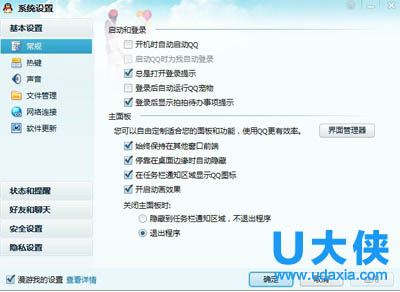
qq图标
看“在任务栏通知区域显示QQ图标”这项有没有勾上,没有的话就勾选上,这样就设置好了。
隐藏QQ图标方法:
第一步:登录QQ——>点击个人头像打开“修改个人资料”——>点击“个性签名”下方的“图标管理”。
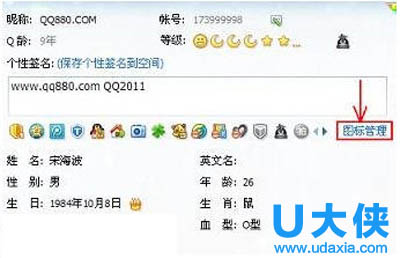
qq图标
第二步:将弹出“服务图标管理”窗口——>用鼠标点击“可隐藏的图标”下方的图标,将需要隐藏的QQ图标隐藏掉,点击隐藏后该图标上会出现一个红色的叉。
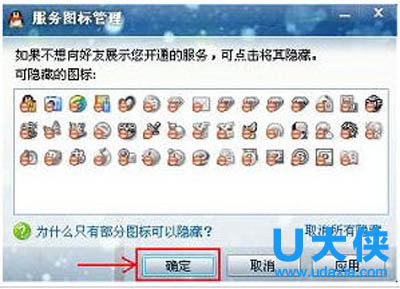
qq图标
第三步:点击“确定”退出即可,此时,查看个人资料,被隐藏的图标依然在,只不过在上面显示一个红叉,别担心,您的好友查看您的个人资料时是不会显示隐藏图标的。
小提示:此种方法只能隐藏常规的QQ图标,对于一些特殊的QQ图标无法隐藏,如QQ空间、QQ会员等。
以上就是恢复QQ图标的解决方法,更多精彩内容继续关注U大侠官网。
分享:






